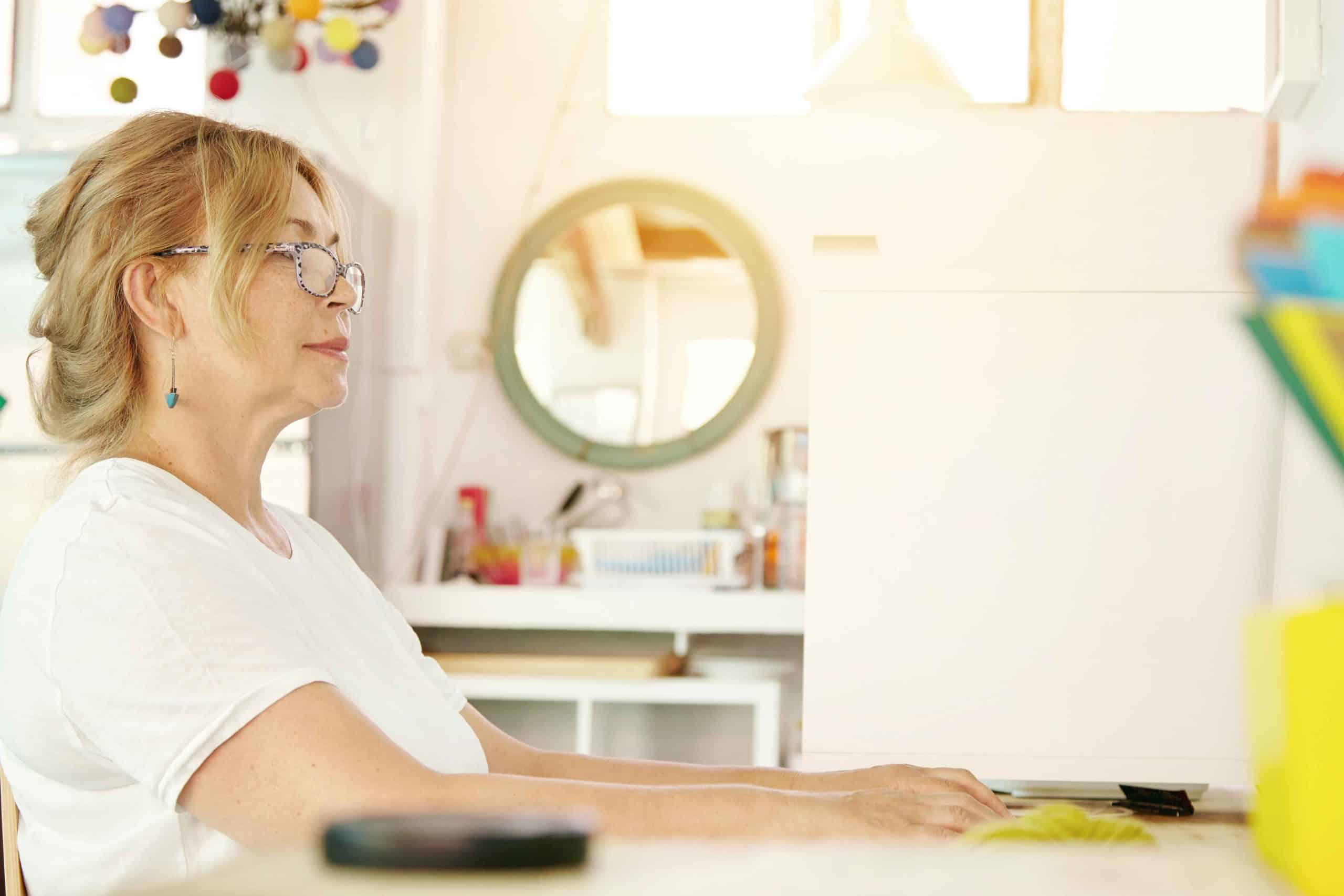- Accesibilidad de Microsoft
- Accesibilidad digital
- Cumplimiento de WCAG
- Documentos accesibles
- Inclusividad
- PDF accesibles
- Tecnología inclusiva
- Accesibilidad
- Accesibilidad de PDF
- Inclusión digital
- Tecnologías de asistencia
Accesibilidad en Microsoft: Cómo usar las herramientas de Microsoft Office para mejorar la accesibilidad de los documentos
Imagine pasar horas elaborando un documento y luego darse cuenta de que es inaccesible para alguien con discapacidad. Para millones de personas en todo el mundo, esta es una realidad cotidiana. Ya sea un documento de Word, una hoja de cálculo de Excel o una presentación de PowerPoint, el contenido inaccesible puede crear barreras que impiden a las personas participar plenamente en la educación, el trabajo y las interacciones sociales.
¿La buena noticia? Microsoft Office ha facilitado más que nunca la creación de documentos inclusivos y accesibles para todos. Con herramientas integradas como el verificador de accesibilidad de Microsoft, plantillas accesibles y una amplia gama de funciones diseñadas para mejorar la usabilidad, puede garantizar que sus documentos sean accesibles para todos los usuarios, incluidas las personas con discapacidad.
En este blog, exploraremos cómo aprovechar las herramientas de Microsoft Office para mejorar la accesibilidad de los documentos. Desde Word hasta Excel y PowerPoint, cubriremos pasos prácticos y consejos para ayudarte a crear contenido no solo profesional, sino también inclusivo. ¡Profundicemos y prioricemos la accesibilidad!
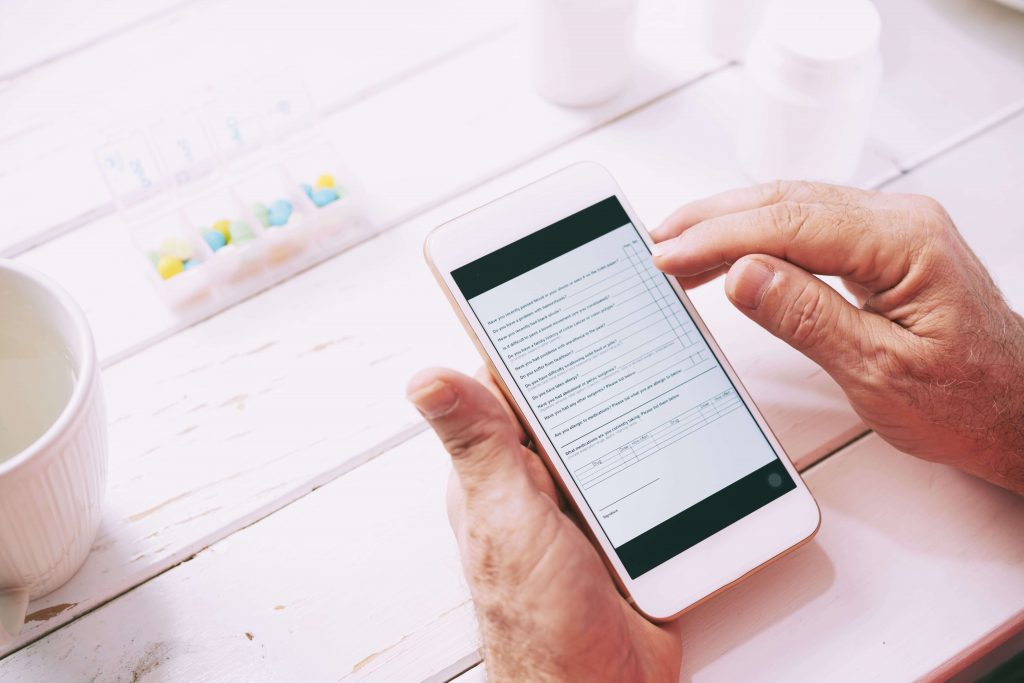
Por qué es importante la accesibilidad en los documentos
Antes de profundizar en las herramientas, dediquemos un momento a comprender por qué la accesibilidad es tan importante. Para las personas con discapacidad, la inaccesibilidad de los documentos puede representar una barrera importante. Por ejemplo:
- Una persona con discapacidad visual que utilice un lector de pantalla puede tener dificultades para navegar por un documento sin estructuras de encabezado adecuadas.
- Alguien con daltonismo podría perderse información importante si esta se transmite únicamente a través del color.
- Una persona con discapacidades motoras puede recurrir a atajos de teclado, que no funcionarán bien en documentos mal formateados.
Al hacer que sus documentos sean accesibles, no solo cumple con los estándares, sino que también fomenta la inclusión y garantiza que todos puedan acceder y beneficiarse de su contenido.
Funciones de accesibilidad en Microsoft Office
Microsoft Office ha sido durante mucho tiempo un referente en la promoción de la accesibilidad digital. Su conjunto de herramientas incluye funciones diseñadas para ayudar a los usuarios a crear documentos accesibles para todos. Estas son algunas de las características más destacadas:
- Comprobador de accesibilidad de Microsoft
Esta herramienta integrada está disponible en Word, Excel y PowerPoint. Analiza el documento para detectar posibles problemas de accesibilidad, como texto alternativo faltante, contraste de color deficiente o estructuras de encabezado incorrectas. El verificador ofrece recomendaciones claras y prácticas para solucionar estos problemas, lo que lo convierte en un recurso invaluable para crear contenido inclusivo. - Plantillas accesibles
Microsoft ofrece una gama de plantillas prediseñadas optimizadas para la accesibilidad. Ya sea que esté creando un currículum, un informe o una presentación, estas plantillas garantizan que su documento comience con buen pie. - Atajos de teclado
Para los usuarios que dependen del teclado en lugar del mouse, Microsoft Office ofrece una variedad de atajos para navegar e interactuar con los documentos de manera más eficiente.
Estas funciones, combinadas con un poco de conocimiento técnico, pueden ayudarle a crear documentos que sean profesionales y accesibles.
Pasos para mejorar la accesibilidad en documentos de Word
Microsoft Word es una de las herramientas más utilizadas para crear documentos. Aquí te explicamos cómo hacer que tus documentos de Word sean más accesibles:
- Utilice estilos de encabezado para la estructura
Aplicar estilos de encabezado (Encabezado 1, Encabezado 2, etc.) es una de las maneras más sencillas y eficaces de mejorar la accesibilidad. Los encabezados crean una estructura lógica que los lectores de pantalla pueden navegar, lo que facilita que los usuarios con discapacidad visual comprendan y exploren el documento. - Agregar texto alternativo a imágenes y gráficos
El texto alternativo (alt text) proporciona una descripción textual de los elementos visuales, lo que garantiza que los usuarios de lectores de pantalla puedan comprender el contenido. Al agregar texto alternativo, sea conciso pero descriptivo. Por ejemplo, en lugar de escribir «gráfico», describa qué representa el gráfico, como «Gráfico de barras que muestra el crecimiento trimestral de las ventas». - Formatear listas y tablas correctamente
Utilice viñetas o listas numeradas para organizar la información con claridad. En el caso de las tablas, asegúrese de designar filas de encabezado para contextualizar. Evite usar tablas con fines de maquetación, ya que esto puede confundir a los lectores de pantalla. - Incluir una tabla de contenido
Para documentos más extensos, una tabla de contenido es esencial. Ayuda a los usuarios a localizar información rápidamente y ofrece una visión general de la estructura del documento. La función integrada de Word facilita la generación automática de una tabla de contenido. - Asegúrese de que las fuentes y los colores sean legibles
Elija fuentes legibles, como Arial o Calibri, y evite usar solo el color para transmitir información. Asegúrese de que haya suficiente contraste entre el texto y los colores de fondo para facilitar la lectura para usuarios con discapacidad visual.
Siguiendo estos pasos, podrá crear documentos de Word que no solo sean visualmente atractivos sino también accesibles para todos los usuarios.
Pasos para mejorar la accesibilidad en hojas de cálculo de Excel
Las hojas de cálculo de Excel son herramientas potentes para el análisis de datos, pero pueden resultar difíciles de usar para usuarios con discapacidades. Aquí te explicamos cómo hacer que tus archivos de Excel sean más accesibles:
- Utilice etiquetas y encabezados claros
Etiquete claramente las filas y columnas para proporcionar contexto a los usuarios de lectores de pantalla. Evite combinar celdas, ya que esto puede alterar el orden de lectura y dificultar la interpretación de los datos por parte de los lectores de pantalla. - Crear gráficos accesibles
Al crear gráficos, asegúrese de que incluyan títulos descriptivos y texto alternativo. Utilice colores de alto contraste para facilitar su interpretación a usuarios con discapacidad visual. - Atajos de teclado para aprovechar
Los atajos de teclado son esenciales para quienes los usan en lugar del ratón. Familiarízate con atajos como Ctrl+Flechas para navegar de forma rápida y eficiente. - Evite las celdas en blanco para dar formato
Usar celdas en blanco para formatear puede confundir a los lectores de pantalla. En su lugar, use bordes y opciones de formato de celda para crear una separación visual.
Al implementar estas prácticas, puede garantizar que sus hojas de cálculo de Excel sean funcionales e inclusivas.
Pasos para mejorar la accesibilidad en presentaciones de PowerPoint
Las presentaciones de PowerPoint son un recurso básico tanto en entornos profesionales como educativos. Aquí te explicamos cómo hacerlas más accesibles:
- Utilice diseños de diapositivas integrados
Los diseños de diapositivas integrados de Microsoft están diseñados pensando en la accesibilidad. Garantizan un orden de lectura lógico y una estructura coherente, crucial para los usuarios de lectores de pantalla. - Agregar texto alternativo a los elementos visuales
Al igual que en Word, agregar texto alternativo a imágenes, gráficos y tablas en PowerPoint los hace accesibles para los usuarios de lectores de pantalla. Sea descriptivo pero conciso para asegurar que el significado sea claro. - Elija colores de alto contraste
Los esquemas de color de alto contraste mejoran la legibilidad para usuarios con discapacidad visual. Evite usar solo el color para transmitir información, ya que esto puede excluir a los usuarios daltónicos. - Utilice un lenguaje sencillo y claro
Evite la jerga y las oraciones complejas. Esto garantiza que su presentación sea accesible para personas con neurodivergencia y discapacidades cognitivas. - Limitar animaciones y transiciones
Si bien las animaciones pueden ser atractivas, también pueden distraer o resultar abrumadoras para algunos usuarios. Úsalas con moderación y asegúrate de que no interfieran con la accesibilidad de tu contenido.
Siguiendo estos consejos, podrá crear presentaciones de PowerPoint atractivas e inclusivas para todos los públicos.
Conclusión
Crear documentos accesibles es una forma eficaz de promover la inclusión y garantizar que todos, independientemente de sus capacidades, puedan acceder y beneficiarse de su contenido. Las herramientas de Microsoft Office, con sus funciones de accesibilidad integradas, facilitan más que nunca lograr este objetivo. Desde el verificador de accesibilidad de Microsoft hasta plantillas accesibles y consejos de formato, estas herramientas le permiten crear documentos profesionales e inclusivos.
A medida que avanzas en tu camino hacia la accesibilidad, recuerda que cada pequeño ajuste que hagas puede tener un impacto significativo. Y si buscas más consejos y recursos, accessibility-docs.ai está aquí para ayudarte. Con orientación sobre diversos tipos de documentos, todo en un solo lugar, tendrás todo lo que necesitas para crear contenido verdaderamente inclusivo.
Trabajemos juntos para hacer del mundo digital un lugar más accesible, un documento a la vez.